|
|||||||
[ طلب ] عمل Ip + DNS لشبكه + printer sharing
السلام عليكم صديقي عنده شركة نفطيه صغيره مكونه من عشره اجهزه كمبيوترات واريد ان اعمل Ip لكل جهاز مع الـDNS كيف اعمل هذا الشيئ وماهي فائدة هذه العمليه ولو
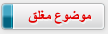 |
|
|
أدوات الموضوع | انواع عرض الموضوع |
|
|
#1 | |||||||||
|
Creator
  
شكراً: 0
تم شكره 0 مرة في 0 مشاركة
|
متاسف على اطالة الطلبات ![Smile [ طلب ] عمل Ip DNS لشبكه printer sharing smile.gif](images/smilies/smile.gif) تقبلوا مروري وإحترامي المصدر: development-point - للمزيد تابع : مشاكل وحلول البرامج والتطبيقات F 'gf D ulg Ip + DNS gaf;i printer sharing
|
|||||||||
|
|
#2 | ||||||
|
الأدارة العامة
       
شكراً: 17
تم شكره 23 مرة في 23 مشاركة
|
إنشاء سيرفر DNS في لينوكس
|
||||||
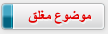 |
| مواقع النشر (المفضلة) |
| الكلمات الدلالية (Tags) |
| [, طلب, ], عمل, Ip, +, DNS, لشبكه, +, printer, sharing |
 جديد مشاكل وحلول البرامج والتطبيقات
جديد مشاكل وحلول البرامج والتطبيقات
|
|
|
| الذين يشاهدون محتوى الموضوع الآن : 1 ( الأعضاء 0 والزوار 1) | |
|
|
 المواضيع المتشابهه للموضوع: [ طلب ] عمل Ip + DNS لشبكه + printer sharing
المواضيع المتشابهه للموضوع: [ طلب ] عمل Ip + DNS لشبكه + printer sharing
|
||||
| الموضوع | كاتب الموضوع | المنتدى | مشاركات | آخر مشاركة |
| برنامج عملاق البحت عن الافلام والاغاني, imesh The best file sharing software just got better | windows 8 | جديد البرامج والتطبيقات | 0 | 11-03-2012 11:12 AM |




![[ طلب ] عمل Ip DNS لشبكه printer sharing Linksys_E1000.jpg](http://jkt.firstmedia.com/uploads/Linksys_E1000.jpg)

















 العرض العادي
العرض العادي

